Inhoud
- Abonnementen op een iPhone opzeggen
- Een alternatieve manier om abonnementen op een iPhone op te zeggen
- Annuleer abonnementen op een Mac
- Annuleer abonnementen op iTunes
- Abonnementen op een Apple Watch opzeggen
- Zie je geen annuleringsoptie? Ontbreekt er een abonnement?
Er zijn talloze abonnementsdiensten beschikbaar op de mobiele apparaten van Apple, of je nu een rocker bent iPhone 13 Pro, een iPhone XR, een iPadMini6, of een Apple Watch. Misschien heb je je aangemeld Apple-muziek of een abonnement op Wired via Apple News. Pas echter op: deze abonnementsdiensten zuigen u vaak aan met gratis proefaanbiedingen, en als u het vergeet Als u wilt opzeggen voordat uw proefperiode afloopt, zullen ze uw creditcard belasten totdat u er een einde aan maakt. Zodra u zich abonneert op een product of dienst, wordt het abonnement automatisch verlengd totdat u het opzegt.
Aanbevolen video's
Eenvoudig
5 minuten
iPhone, iPad of Apple Watch
Gelukkig maakt Apple het gemakkelijk om je abonnementsstatus te controleren of abonnementen op diensten zoals Apple te beheren News+, Apple Arcade, Apple TV+, Apple TV-kanalen en in-app-abonnementen die je hebt geprobeerd en mogelijk bent vergeten over. Als u uw betaalde lidmaatschap opzegt, kunt u het abonnement blijven gebruiken tot de volgende factureringsperiode. Maar als je opzegt voordat de proefperiode is afgelopen, verlies je mogelijk onmiddellijk de toegang tot je sub. Hoe dan ook, annuleer een abonnement altijd minimaal 24 uur voordat het afloopt, zodat u niet het risico loopt dat u een factuur krijgt.
Hier leest u hoe u snel abonnementen op een iPhone, iPad, Mac of Apple Watch kunt opzeggen.
Abonnementen op een iPhone opzeggen
U kunt uw huidige abonnementen gemakkelijk bekijken en rechtstreeks vanaf uw iPhone wijzigen of opzeggen. Hier leest u hoe u het moet doen.
Stap 1: Ga naar Instellingen > [Uw naam] > Abonnementen.

Stap 2: Zoek het abonnement dat u wilt opzeggen en tik erop.

Verwant
- Ik zal woedend zijn als de iPhone 15 Pro deze ene functie niet krijgt
- Hoe u de iOS 17-bèta nu op uw iPhone kunt downloaden
- Talloze officiële iPhone-hoesjes worden afgeprijsd voor Amazon Prime Day
Stap 3: Kraan Annuleer abonnement of Gratis proefperiode annuleren aan de onderkant.

Stap 4: Als u opzegt, krijgt u een pop-up waarin staat wanneer het abonnement afloopt.

Stap 5: Kraan Bevestigen om de annulering te voltooien.
Houd er rekening mee dat u uw abonnement of gratis proefperiode nog kunt gebruiken totdat de huidige abonnementsperiode afloopt. Zorg er dus voor dat u het meeste haalt uit het abonnement dat u nog heeft.
Een alternatieve manier om abonnementen op een iPhone op te zeggen
Er is ook een tweede manier om je abonnementen op een iPhone te controleren en op te zeggen, als je van wat afwisseling houdt.
Stap 1: Ga naar App Winkel > [Jouw profiel foto] > Abonnementen.
Stap 2: Je komt nu op hetzelfde scherm terecht als hierboven, zodat je op elk abonnement kunt tikken en het kunt opzeggen zoals beschreven in de vorige sectie.
Annuleer abonnementen op een Mac
Voor MacOS Catalina en hoger kunt u de App Store-app gebruiken om uw abonnementen te beheren.
Stap 1: Lanceer de App Winkel app.
Stap 2: Klik op de Aanmelden knop of [Uw naam] linksonder.
Stap 3: Klik Bekijk informatie op de top.
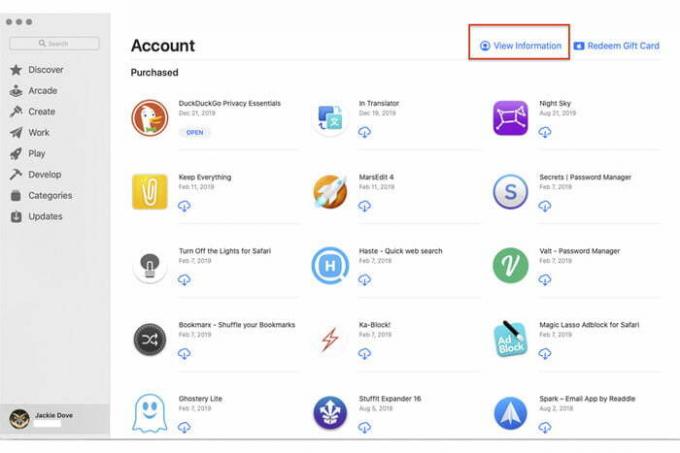
Stap 4: Log in met uw Apple ID als daarom wordt gevraagd.
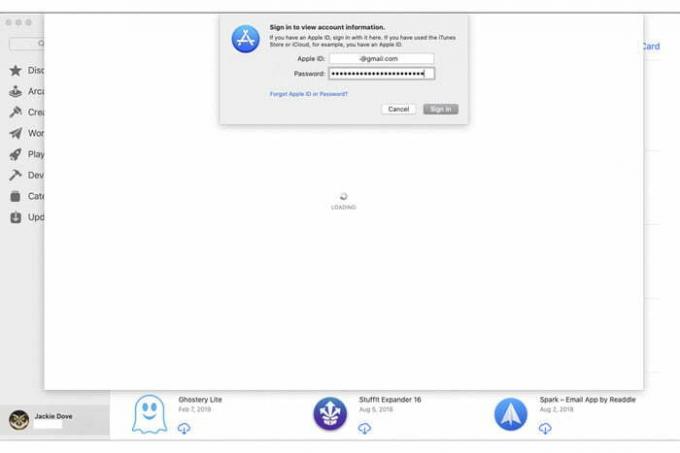
Stap 5: Ga op de resulterende pagina naar Abonnementen > Beheren.

Stap 6: Klik Bewerking naast elk abonnement dat u wilt opzeggen.
Stap 7: Klik Annuleer abonnement. Als je het niet ziet Annuleer abonnement, dan is het abonnement al opgezegd.
Annuleer abonnementen op iTunes
Met Mac-besturingssystemen ouder dan Catalina (MacOS 10.15) kun je abonnementen opzeggen via iTunes.
Stap 1: Open iTunes en klik Rekening > Bekijk mijn account.
Stap 2: Log in met uw Apple ID en klik Bekijk account.
Stap 3: Scroll naar Instellingen en klik Beheren naast Abonnementen.
Stap 4: Zoek het betreffende abonnement en klik waar dit staat Bewerking ernaast.
Stap 5: Klik op Annuleer abonnement of Gratis proefperiode annuleren.
Stap 6: U ziet een pop-up die het einde van uw huidige abonnementsperiode markeert, en u kunt hierop klikken Bevestigen om de annulering te voltooien.
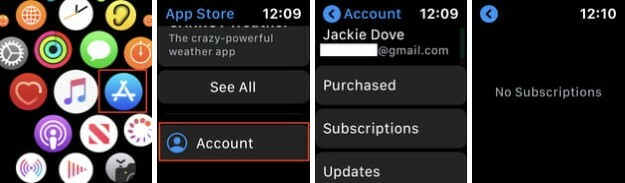
Abonnementen op een Apple Watch opzeggen
U kunt op uw Apple Watch alles doen wat u ook op andere mobiele apparaten kunt doen, inclusief het beheren van abonnementen. Zo doet u het:
Stap 1: Open de App Winkel app op de wijzerplaat.
Stap 2: Scroll naar beneden en tik op Rekening.
Stap 3: Kraan Abonnementen.
Stap 4: Tik op het abonnement dat u wilt opzeggen.
Stap 5: Kraan Annuleer abonnement. Als u geen lopende abonnementen heeft, wordt er 'Geen abonnementen' weergegeven.
Zie je geen annuleringsoptie? Ontbreekt er een abonnement?
Het kan voorkomen dat u op een abonnement in uw lijst klikt en ontdekt dat de optie Abonnement opzeggen niet beschikbaar is. Als dat het geval is, heeft u de service mogelijk al geannuleerd. Zoek naar een bericht onder de naam van de abonnement met de tekst Verloopt op [Datum] onder de naam van het abonnement, wat betekent dat u succesvol bent heb het geannuleerd. Als de service momenteel actief is, staat er meestal Vernieuwt [Datum] eronder.
Als je nog steeds moeite hebt om een specifiek abonnement op je iPhone te vinden nadat je de bovenstaande suggesties hebt gevolgd, moet je misschien een directere aanpak proberen. Neem rechtstreeks contact op met de serviceprovider of kijk naar de specifieke app die u wilt annuleren. De manier waarop je je hebt geabonneerd, kan betekenen dat je een aantal vervelende obstakels moet tegenkomen om het volledig te annuleren.
Aanbevelingen van de redactie
- Een iPhone is zojuist op een veiling voor een bizar bedrag verkocht
- Hoe u de Apple ID van iemand anders op uw iPhone kunt verwijderen
- De nieuwste iPhone SE van Apple kan vandaag voor $ 149 van jou zijn
- Hoe u van een Live Photo een video op uw iPhone kunt maken
- Hoe u widgets kunt toevoegen aan uw iPhone-vergrendelscherm op iOS 16
Upgrade uw levensstijlMet Digital Trends kunnen lezers de snelle technische wereld in de gaten houden met het laatste nieuws, leuke productrecensies, inzichtelijke redactionele artikelen en unieke sneak peeks.




